Cara Mudah Membuat Toko Online Di WordPress

WooCommerce merupakan salah satu solusi membuat toko online yang bisa Anda gunakan untuk membuat toko online sederhana hingga yang komplek.
WooCommerce merupakan suatu plugin WordPress, jadi sebelum Anda menggunakan woocomerce terlebih dahulu anda harus menginstal WordPress.
Jika Anda belum memiliki WordPress silakan baca panduan Panduan Installasi WordPress.
Pada tutorial kali ini Saya akan membahas mulai dari cara installasi hingga cara membuat produk pada WooCommerce.
Installasi WooCommerce
Step 1 – Installasi plugin WooCommerce
Pertama Anda perlu menginstall WooCommerce dari WordPress Directory. Untuk melakukan installasi silakan navigasi ke WordPress admin > Plugins > Add New, cari “WooCommerce” kemudian klik Install Now.
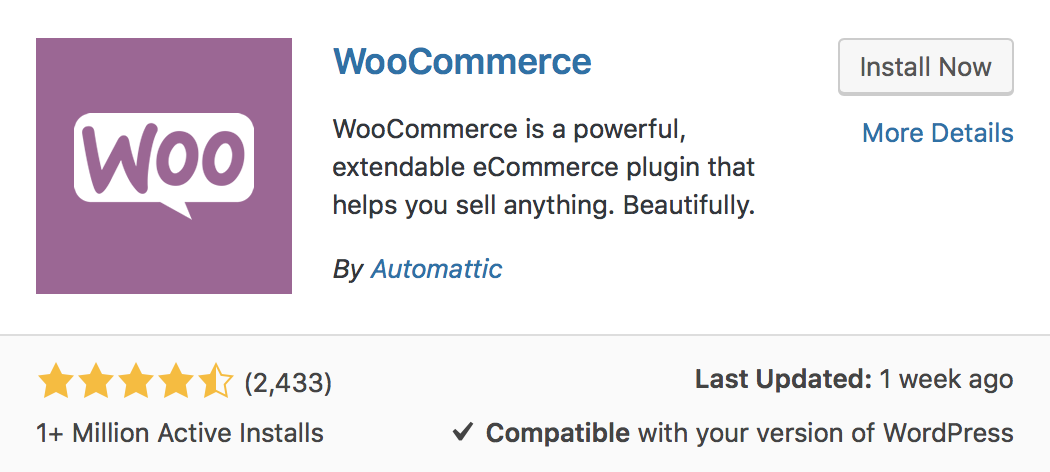
Step 2 – Setelah plugin berhasil terinstall sekarang klik “Active“.
Mulai Menggunakan WooCommerce
Setelah proses installasi selesai, untuk pertama kalinya WooComerce akan menampilkan WooCommerce Setup Wizard untuk mempermudah Anda melakukan penyesuaian toko online.
Jika halaman setup Wizard tidak tampil secara otomatis silakan navigasi ke menu Woocommerce -> settings kemudian pada pojok kanan atas klik link help/bantuan.
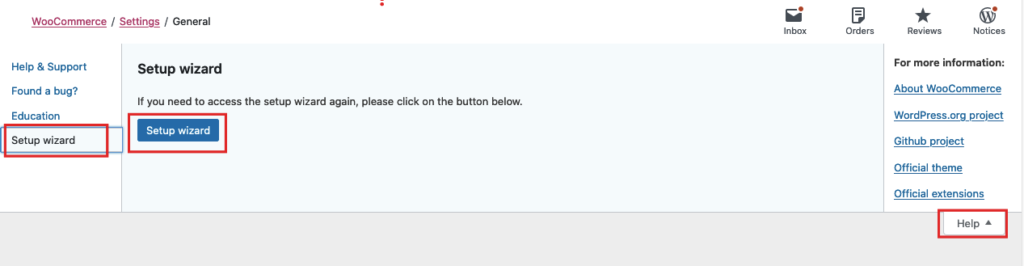
Langkah ini bisa Anda lewati bila Anda ingin melakukan penyesuaian secara manual. Tapi Saya menyarankan untuk melanjutkan proses tahap ini, Klik Continue untuk melanjutkannya
Pertama WooCommerce secara otomatis membuat halaman-halaman yang dibutuhkan untuk keperluan toko online seperti:
- Shop: Halaman utama untuk menampilakan produk
- Cart: Halaman keranjang belanja yang digunakan menampung barang yang akan dibeli.
- Checkout: Halaman untuk mengisi data kustomer seperti identitas, alamat pengiriman dan metode pembayaran yang digunakan.
- My Account: Halaman yang digunakan untuk majemen akun dan melihat detail pesanan kostumer.
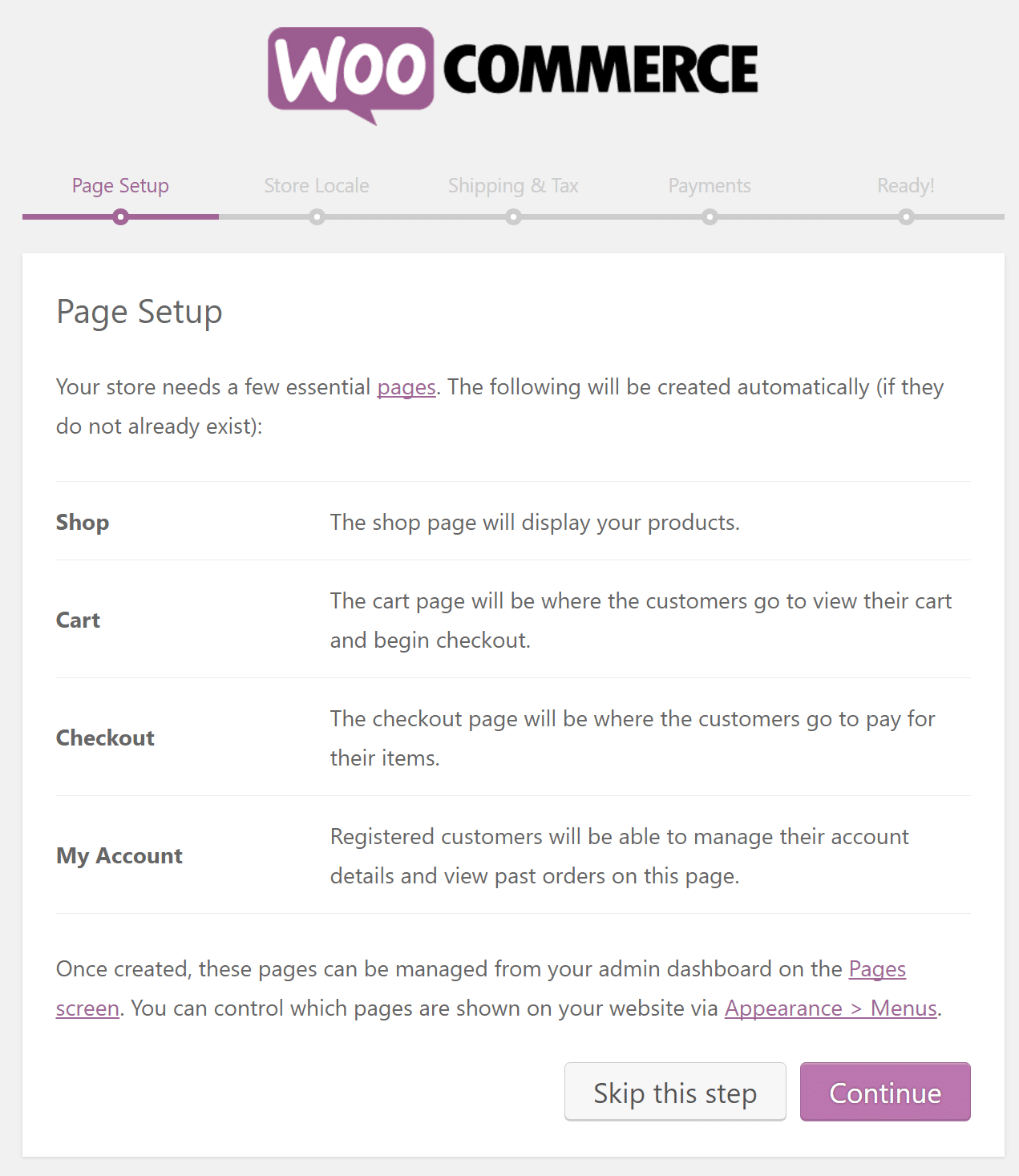
Pada bagian ini Anda diminta memilih lokasi toko, mata uang dan satuan ukuran produk yang Anda gunakan untuk keperluan pengiriman.
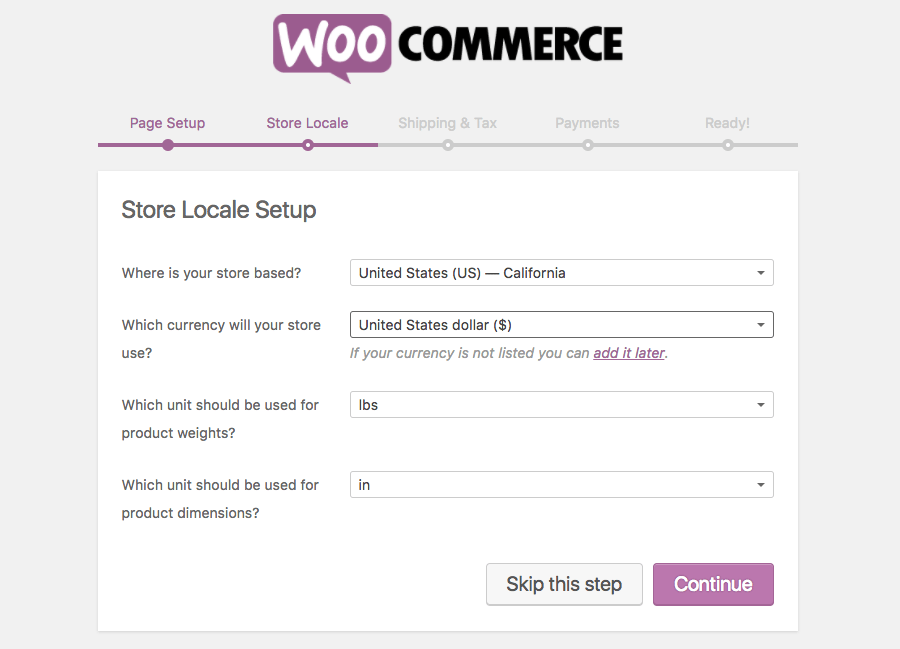
Anda bisa mengatur barang apa yang Anda jual dan apakah barang yang dijual akan dikenakan pajak kemudian klik Continue
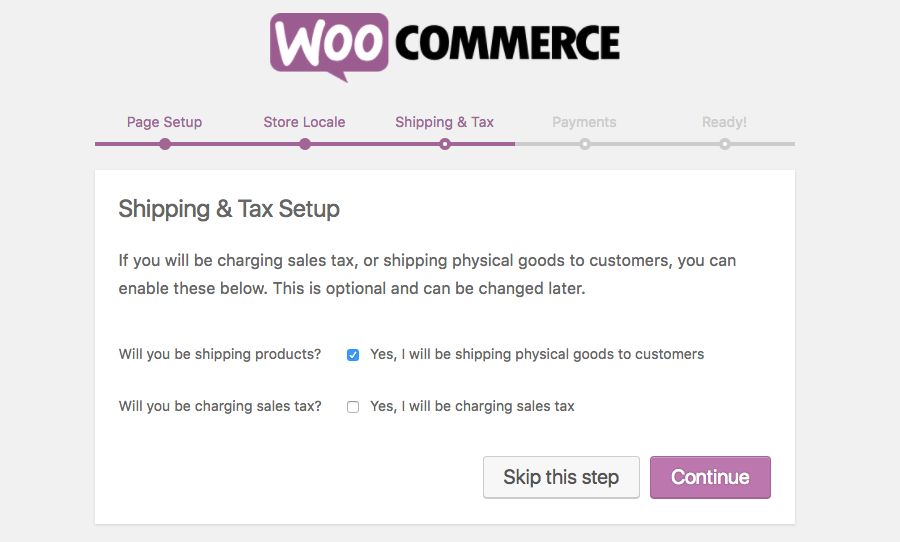
Anda bisa memilih metode pembayaran yang Anda gunakan seperti Paypal dan transfer bank. Nantinya Anda juga bisa menggunakan payment gateway untuk mempermudah proses pembayaran seperti Doku, Ipaymu, Midtrans dll.
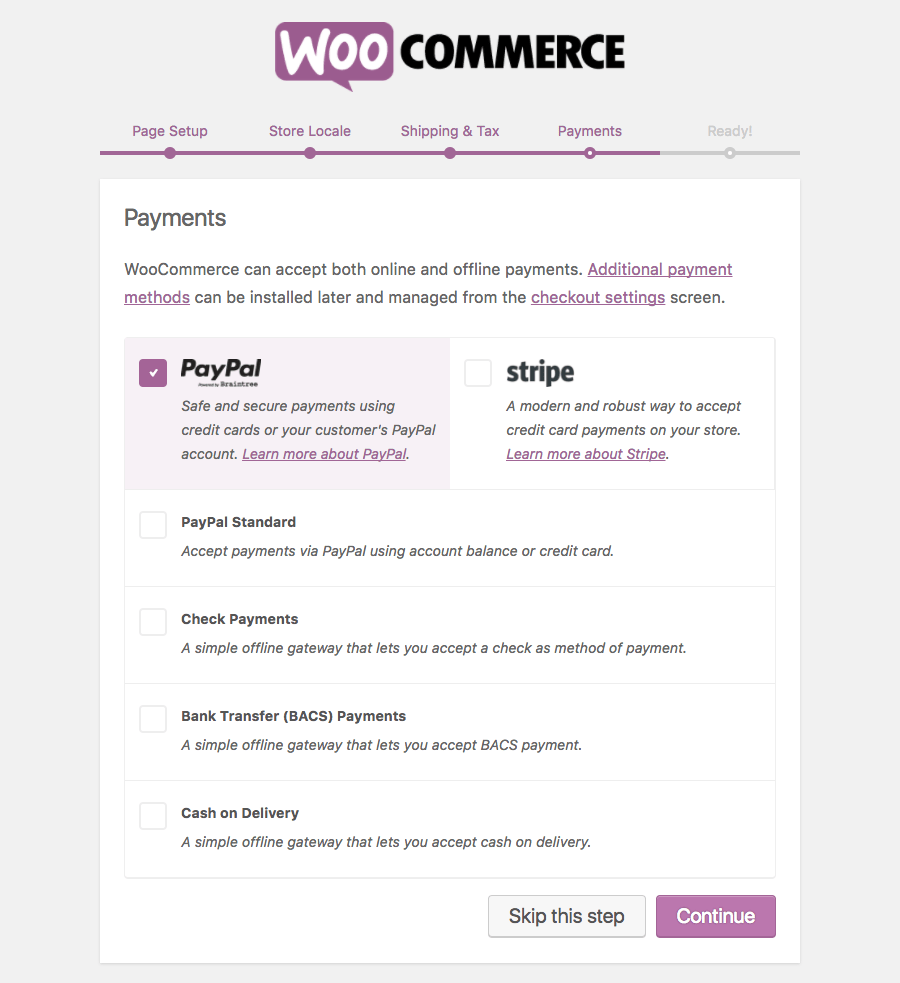
Sampai langkah ini proses installasi dan pengaturan dasar telah selesai. Anda secara resmi telah memiliki toko online di WordPress Anda. Langkah selanjutnya adalah memasukan data produk dan menambahkan ongkos kirim bila diperlukan.
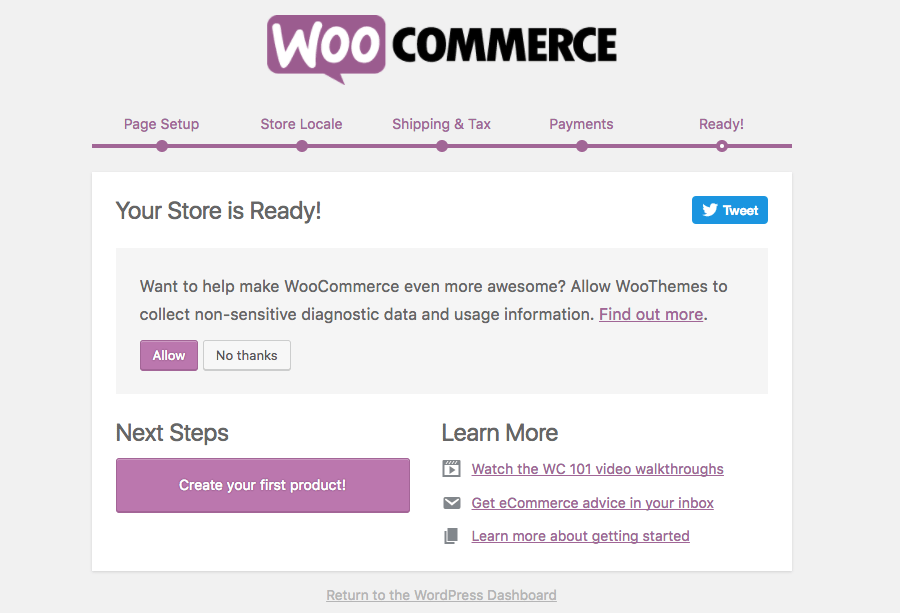
Onkos Kirim
Secara default WooCommerce tidak mendukung perhitungan ongkos kirim untuk wilayah Indonesia, jadi Anda harus menambahkannya sendiri.
Di Indonesia sendiri ada beberapa plugin yang bisa Anda gunakan jika Anda ingin menambahkan fitur onkir seperti JNE, TIKI, POST.
Hampir semua plugin Onkos Kirim ini berbayar, dikarenakan biaya ongkir yang dinamis. Beberapa plugin onkir yang bisa Anda gunakan sebagai berikut:
- Plugin OngkosKirim dari Tonjoo Studio memberikan masa trial selama 14 hari.
- Ongkoskirim.id dari jejualan.com bisa Anda gunakan gratis untuk perhitungan onkir sampai tinggkat kecamatan. pada versi free plugin ini, beberapa kurir tidak disediakan. Anda perlu update untuk menggunakan semua layanan kurir.
- Epeken
- WooCommerce Indo Ongkir dari wpbisnis.com
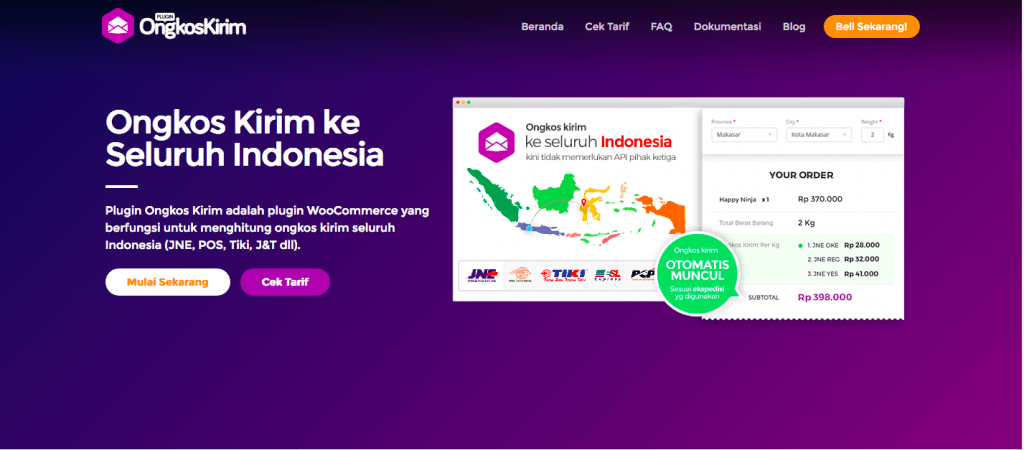
Menambahkan Produk
Unutk menambahkan produk silakan navigasi ke Product > New. Sebelum menambahkan produk sebaiknya Kita bahas terlebih dahulu bagian-bagian halaman produk baru ini.
Judul dan Deskripsi
Bagian ini sama dengan bagian post default WordPress, Anda akan menambahkan judul dan deskripsi produk.
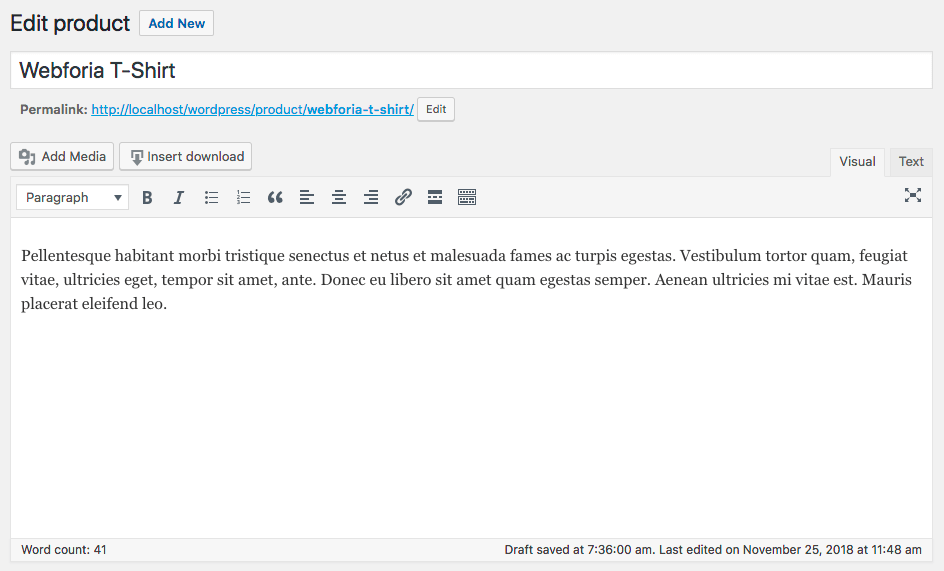
Produk Data
Merupakan bagian terpenting dari sebuah produk. WooCommerce menyediakan beberapa tipe produk yang bisa Anda gunakan seperti:
- Simple – Jenis tipe produk biasa yang tidak memiliki opsi tambahan.
- Grouped – Kumpulan beberapa produk simple yang dapat dibeli secara terpisah. Contohnya satu set gelas.
- Virtual – Produk yang tidak memerlukan pengiriman, jenis produk ini bisa Anda gunakan untuk menjual jasa. Perlu diingat ketika Anda menggunakan tipe produk ini maka perhitungan ongkos kirim pada halaman cart dan checkout tidak akan berfungsi.
- Downloadable – Tipe produk yang bisa Anda gunakan untuk menjual produk digital. Jika Anda memilih pilihan ini maka Anda bisa menambahkan file-file yang Anda jual. Jadi ketika proses transaksi berhasil kostumer bisa mendapatkan akses untuk produk digital yang mereka beli di member area.
- External or Affiliate – Untuk produk affiliate atau produk yang Anda jual ditempat lain tapi ingin Anda tampilkan pada website Anda. Contohnya jika produk Anda ada marketplace seperti Tokopedia, Bukalapak dll.
- Variable – Produk yang memiliki variasi misalnya Anda menjual kaos dengan warna dan ukuran yang berbeda. Setiap variabel produk bisa Anda berikan harga yang berbeda juga.
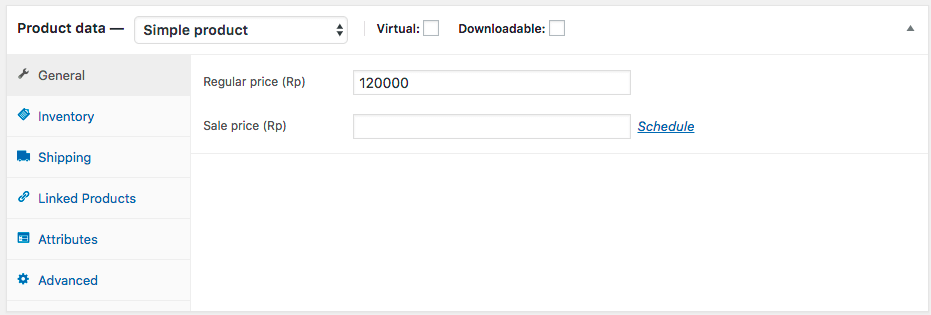
Perlu Anda ingat setiap tipe produk mempunyai pengaturan produk data yang berbeda-beda.
Deskripsi Singkat
Deskripsi singkat akan ditampilkan disamping gambar utama produk, ini berfungsi untuk menjelaskan secara umum tentang produk. Berbeda dengan deskripsi utama produk yang di letakan pada bagian tab yang berfungsi untuk menjelaskan produk secara lebih detail.
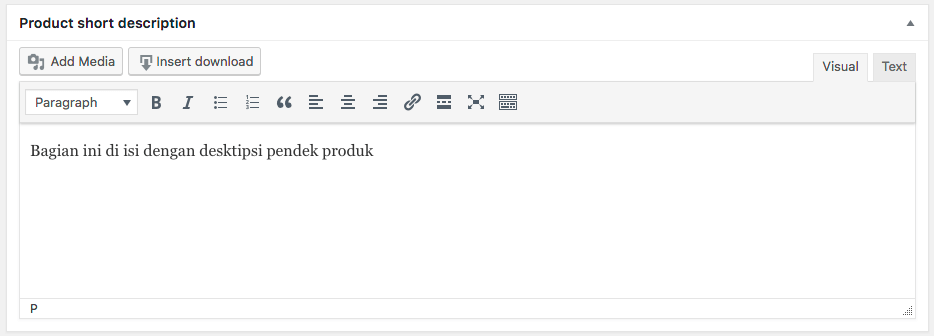
Menambahkan Produk Dan Galleri
Anda bisa menambahkan gambar produk pada bagian panel kiri, product image untuk gambar utama dan produk gallery untuk gambar pendukung.
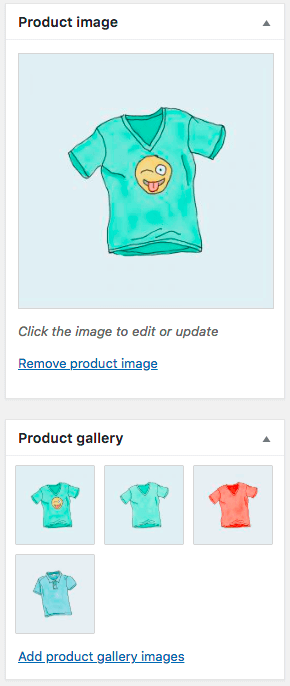
Setting
- General – Atur lokasi toko dan mata uang
- Products – Anda bisa mengautur halaman yang digunakan untuk menampilkan produk, satuan ukuran produk, manjemen stock dan lain sebagainya.
- Shipping – Digunakan untuk mengatur metode pengiriman.
- Payment – Mengatur metode pembayaran yang Anda gunakan. Pada bagian ini Anda bisa memasukan nama bank, nomor rekening sebagai penerima transfer yang akan di informasikan pada kostumer.
- Account & Privacy – Atur kebijakan penggunaan website.
- Emails – Pada bagian ini Anda bisa mengatur desain dan attribute email seperti subject dan email pengirim. Jika Anda ingin mengganti text yang dikiriman pada kostumer Anda bisa menambahkan plugin Email Text Customizer for WooCommerce
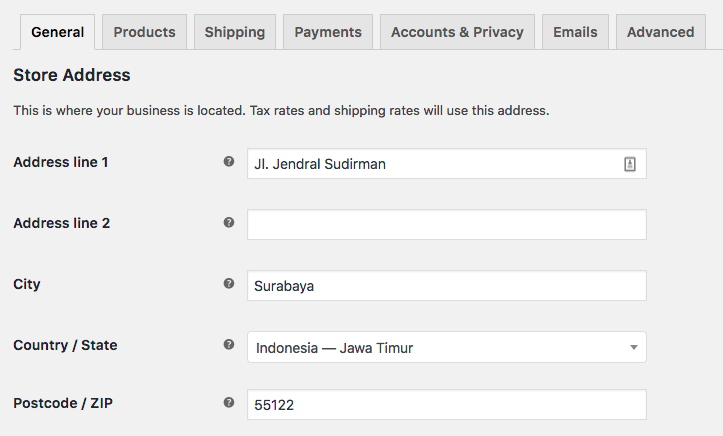
Mengelolah Pesanan
Untuk melihat halaman pesanan silakan navigasi ke menu WooCommerce > order.
Secara Default setiap pesanan yang masuk memiliki status On hold, Setelah pembayaran sukses Anda bisa mengganti status menjadi processing dan ketika barang sudah sampai pada kostomer bisa Anda ubah status menjadi completed.
Anda dapat melihat detail pesanan dengan cara klik nomor dan nama pesanan.
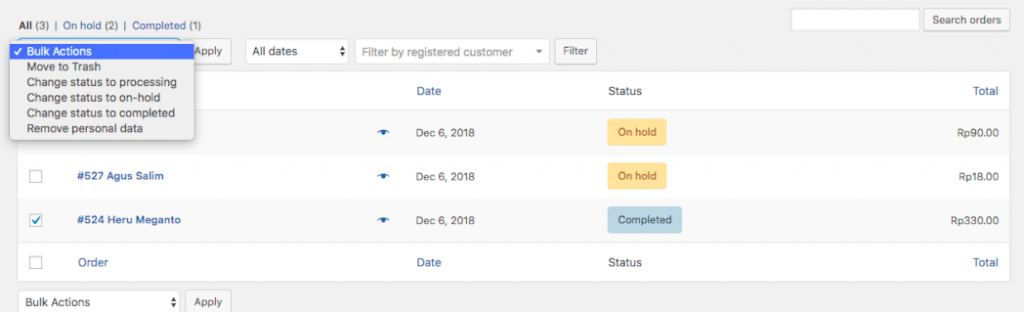

Ringkasan
Dari artikel ini dapat disimpulkan membuat toko online dengan WooCommerce sangat mudah, mulai dari instalasi, membuat produk, serta manajemen pemesanan dari kostumer. Selain itu plugin yang digunakan lebih dari 1juta pengguna aktif dan pengembangan didukung langsung oleh perusahaan dibalik WordPress itu sendiri, WooCommerce sangat bisa diandalkan sebagai bagian dari bisnis Anda.
Tinggalkan Komentar